Chiếc điện thoại Samsung Galaxy đắt tiền của bạn không nhất thiết phải giống hệt mọi chiếc điện thoại khác trên thị trường. Chỉ cần một vài tinh chỉnh nhỏ là bạn có thể biến nó trở nên cá tính, phong cách và độc đáo hơn.
Mục lục bài viết
7. Thử hình nền Galaxy AI
Bạn có lẽ liếc nhìn màn hình chính của điện thoại hàng trăm lần mỗi ngày, vì vậy thay đổi hình nền là một trong những cách dễ nhất để làm mới giao diện điện thoại Galaxy. Nhưng việc tìm được hình nền hoàn hảo thường dễ nói hơn làm.
Thay vì sử dụng các tùy chọn mặc định hoặc tải xuống ứng dụng hình nền để tìm hình nền mới, bạn có thể sử dụng AI để tự tạo hình nền - miễn là bạn có điện thoại Samsung hỗ trợ Galaxy AI.
Vào Settings > Wallpaper and style > Change wallpapers, sau đó nhấn Create with AI. Duyệt qua các tùy chọn khác nhau để chọn loại hình nền bạn muốn. Sau khi chọn kiểu, bạn có thể tinh chỉnh prompt để AI hướng dẫn và định hình thiết kế.
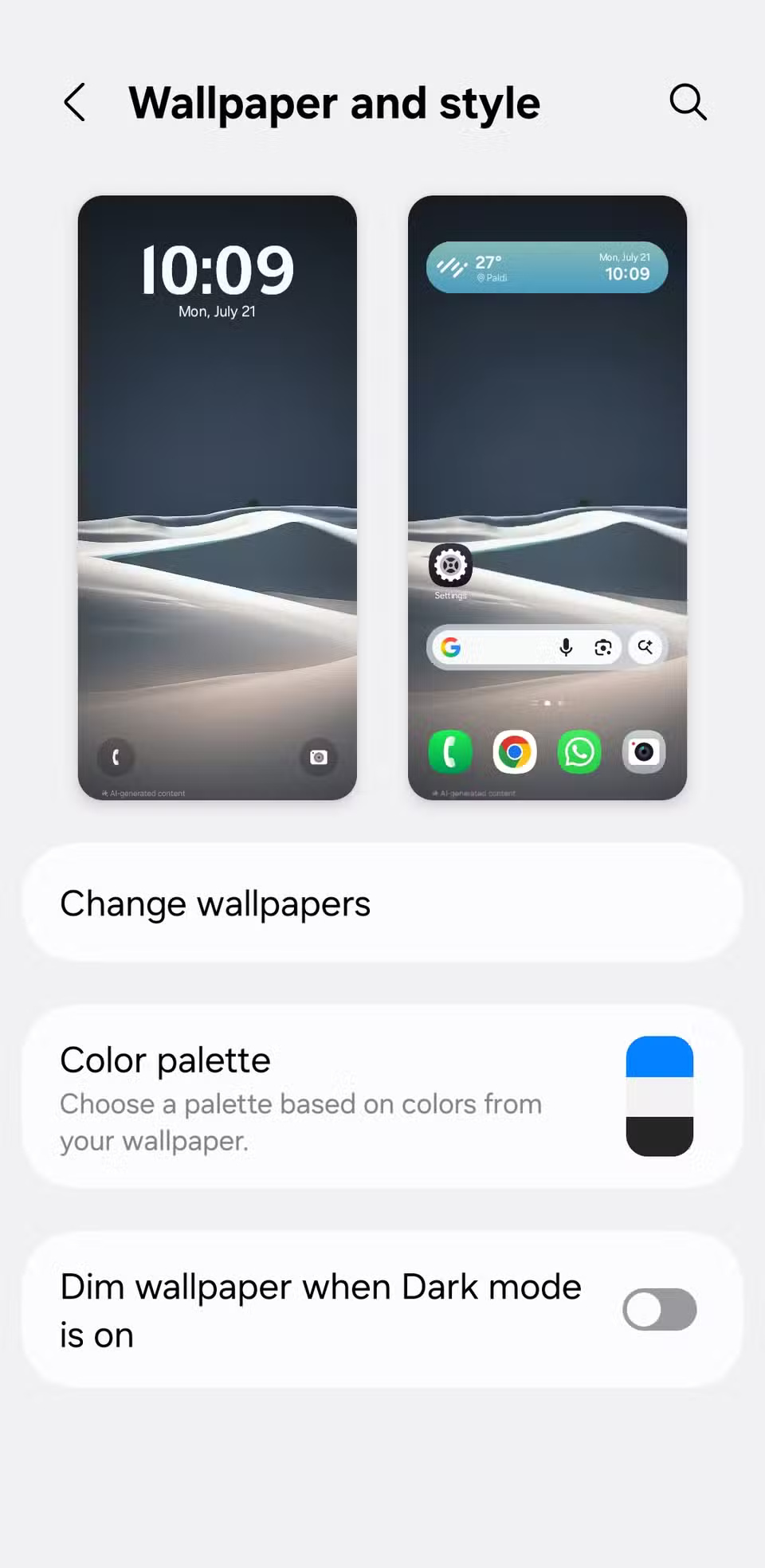
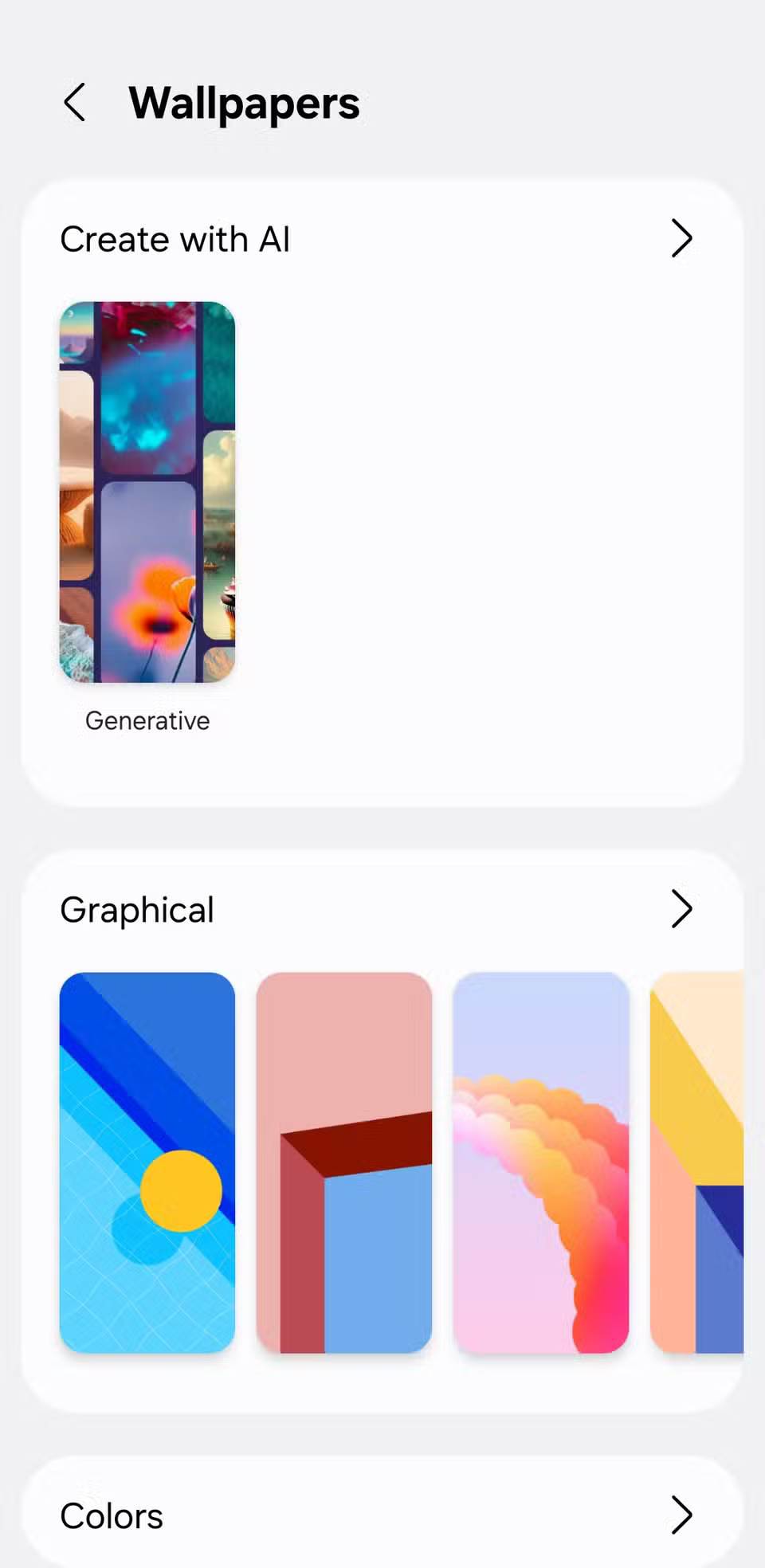
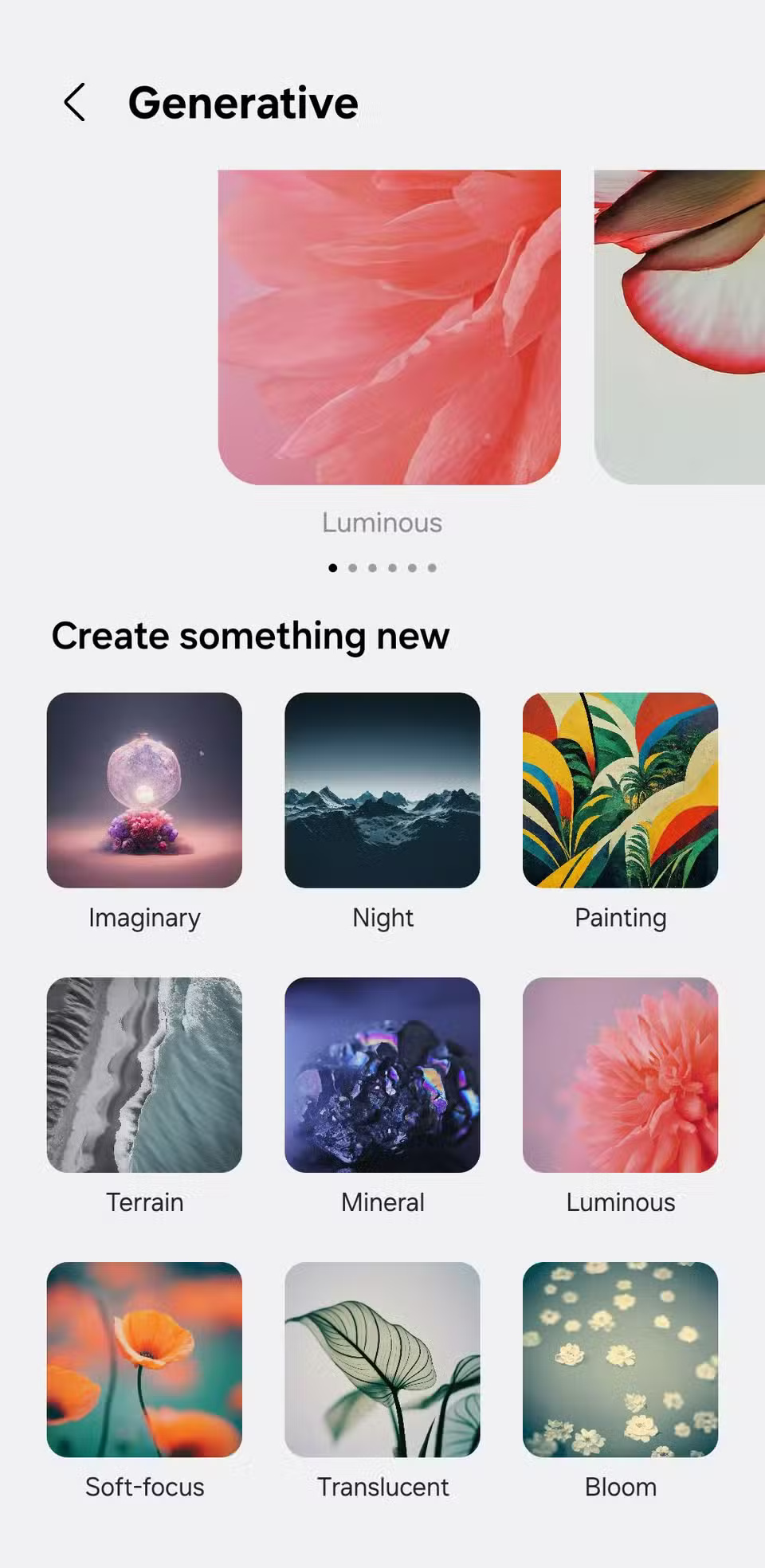
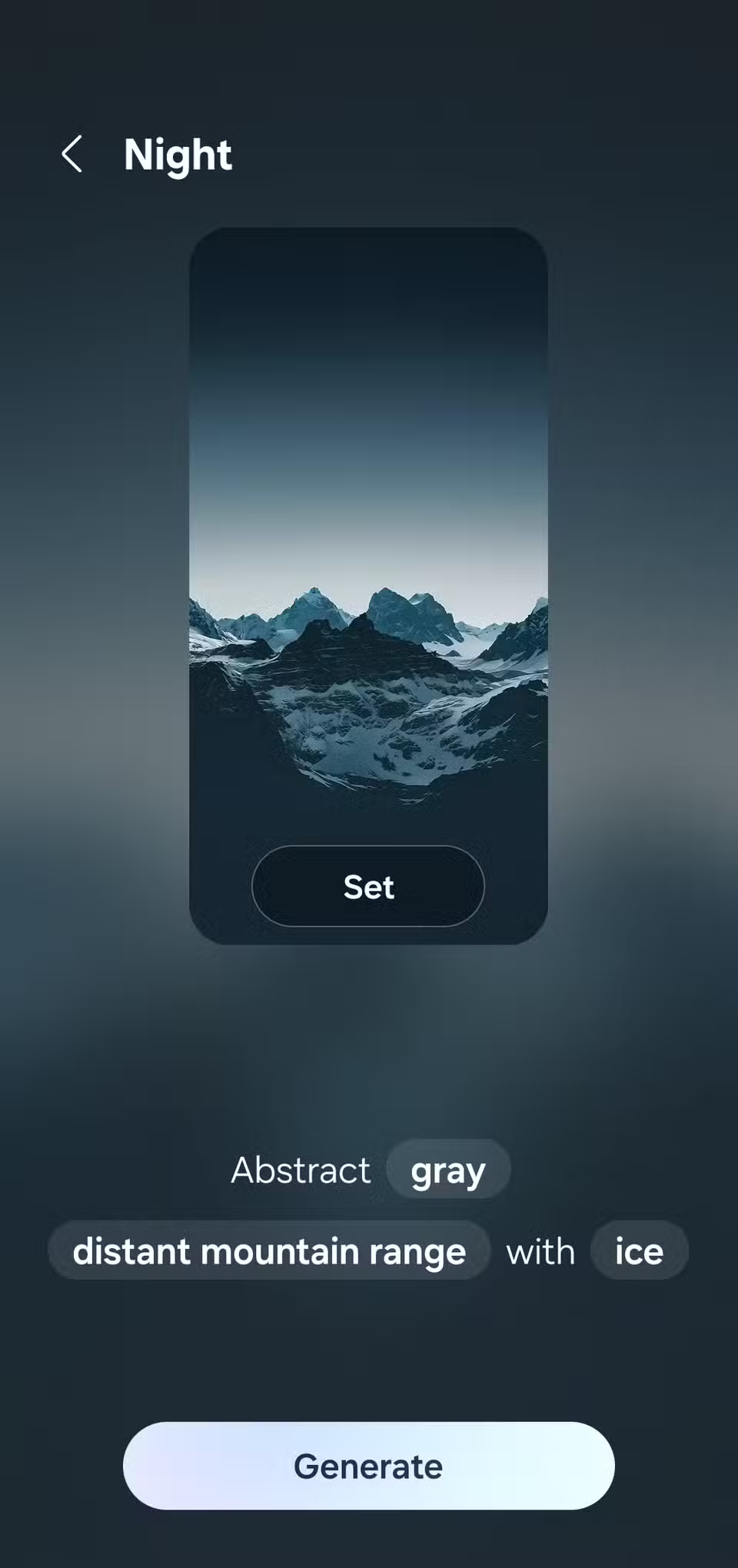
Bạn có thể dễ dàng thay đổi hình nền màn hình chính vài ngày một lần để nó luôn mới mẻ. Và nếu bạn không muốn làm thủ công, hãy thử ứng dụng thay đổi hình nền tự động để xoay vòng hình nền theo lịch trình.
6. Áp dụng bảng màu phù hợp với hình nền
Sau khi cài đặt hình nền, bước tiếp theo là kết hợp tất cả lại với nhau bằng một bảng màu phù hợp. Đây là một thay đổi tinh tế, nhưng có thể tạo ra sự khác biệt lớn. Các biểu tượng, cài đặt nhanh, menu và thông báo của bạn sẽ đều có tông màu bổ sung.
Để dùng thử, hãy vào Settings > Wallpaper and style, sau đó nhấn vào Color palette. Bạn sẽ thấy một vài kết hợp màu được tự động lấy từ hình nền hiện tại. Chọn một kết hợp phù hợp với sở thích của bạn và điện thoại sẽ áp dụng nó trên các thành phần giao diện người dùng hệ thống.
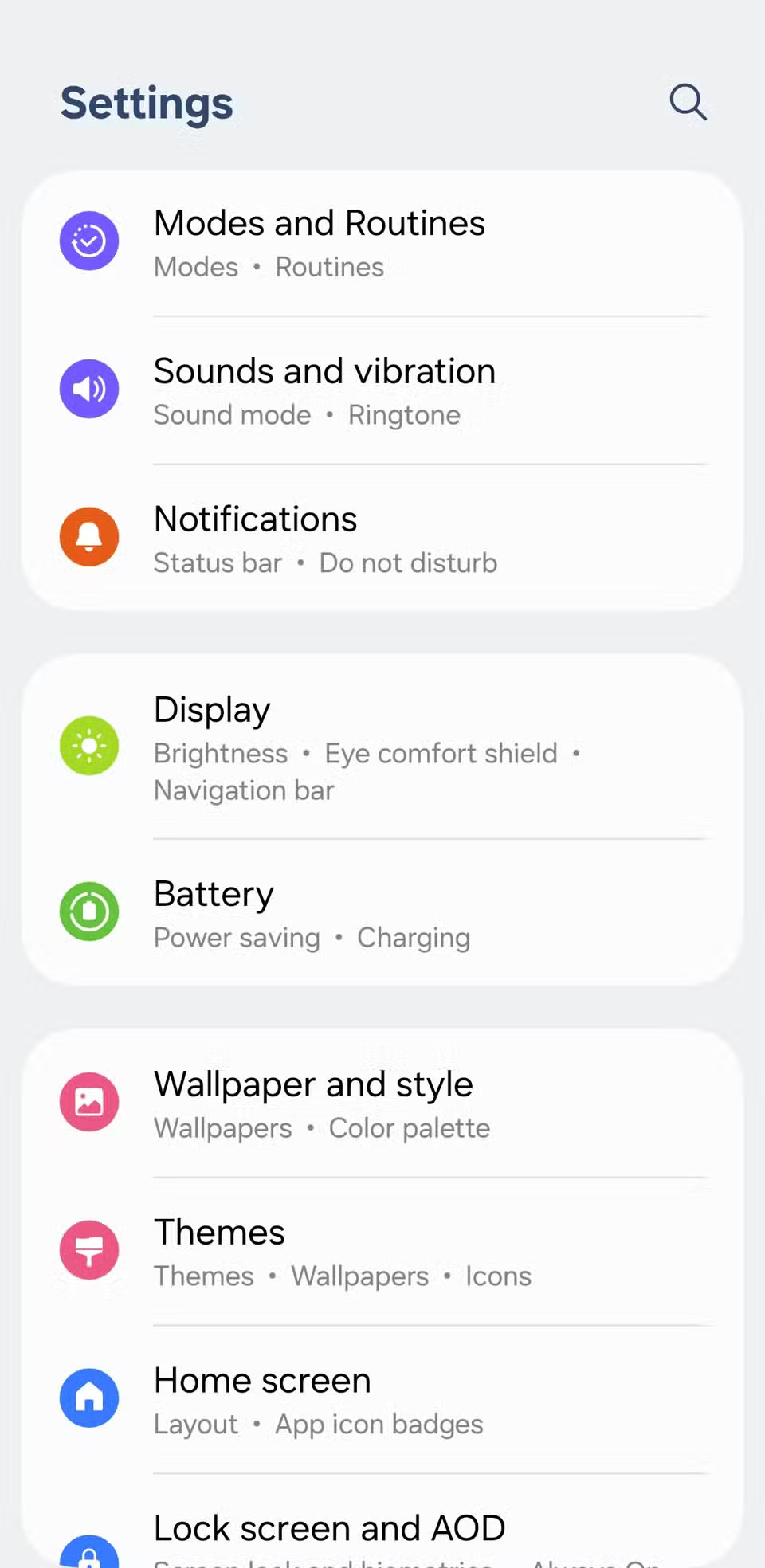
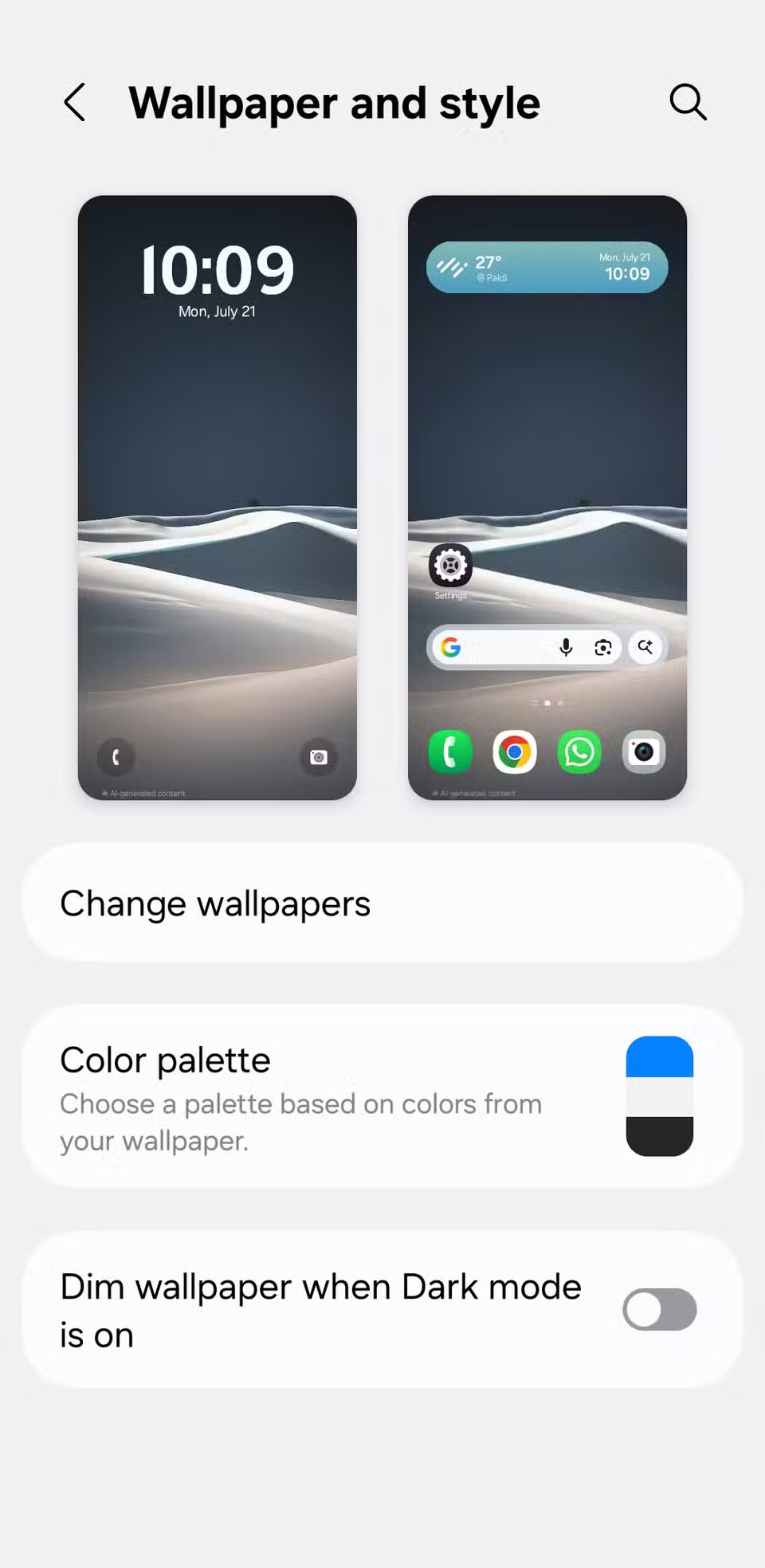
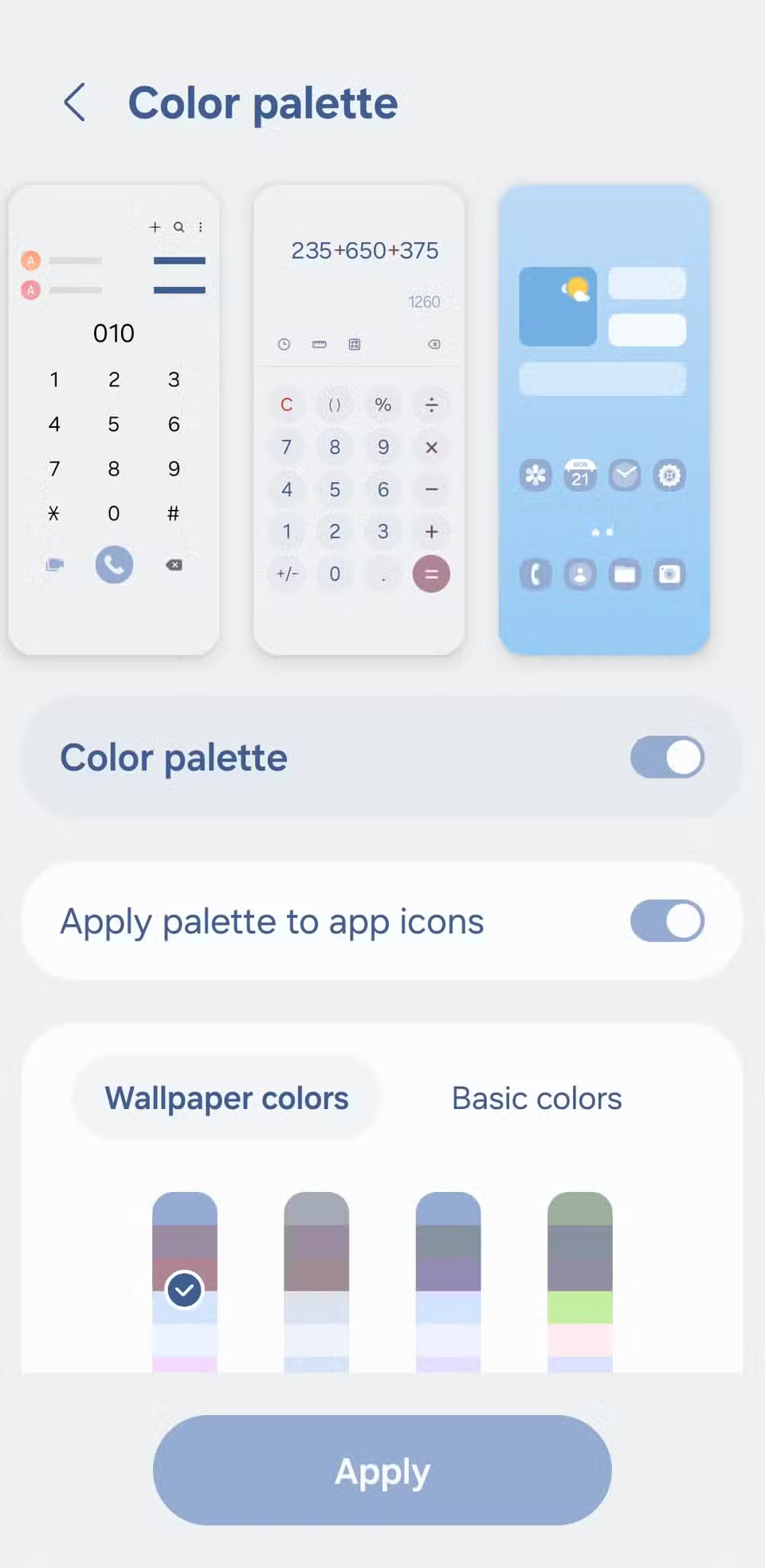
Bạn cũng có thể áp dụng bảng màu cho các biểu tượng ứng dụng, để toàn bộ giao diện theo cùng một theme trực quan.
5. Thay đổi biểu tượng ứng dụng
Bên cạnh hình nền, biểu tượng ứng dụng có tác động lớn nhất đến giao diện điện thoại của bạn ngay từ cái nhìn đầu tiên. Các biểu tượng mặc định từ những ứng dụng khác nhau thường có hình dạng, màu sắc và kiểu dáng khác nhau, khiến màn hình chính trở nên lộn xộn và thiếu nhất quán.
Để thực hiện điều này, hãy vào Settings > Themes, sau đó chuyển sang tab Icons. Bạn sẽ tìm thấy rất nhiều gói biểu tượng - hầu hết đều trả phí, nhưng cũng đáng để xem qua.
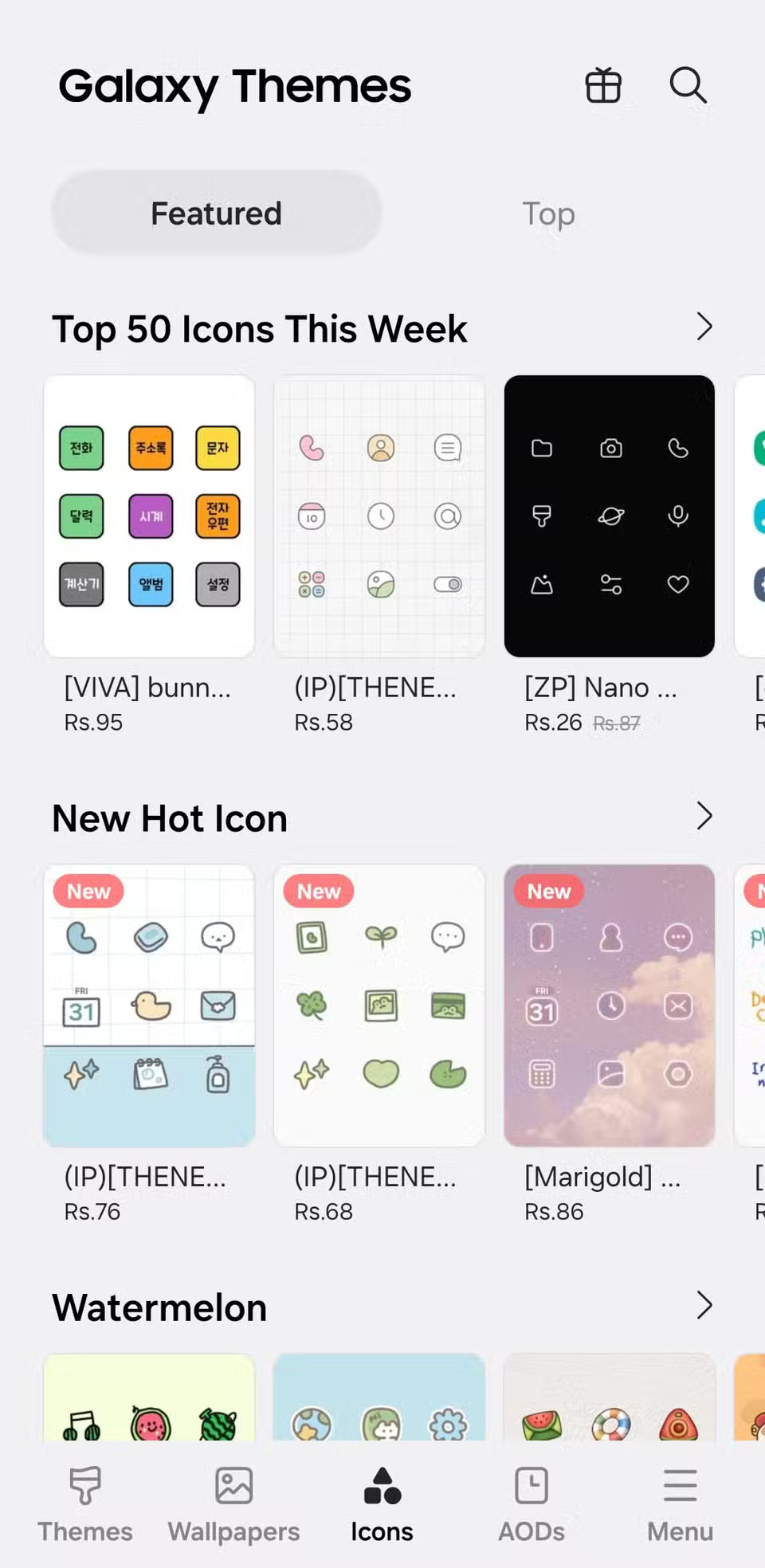
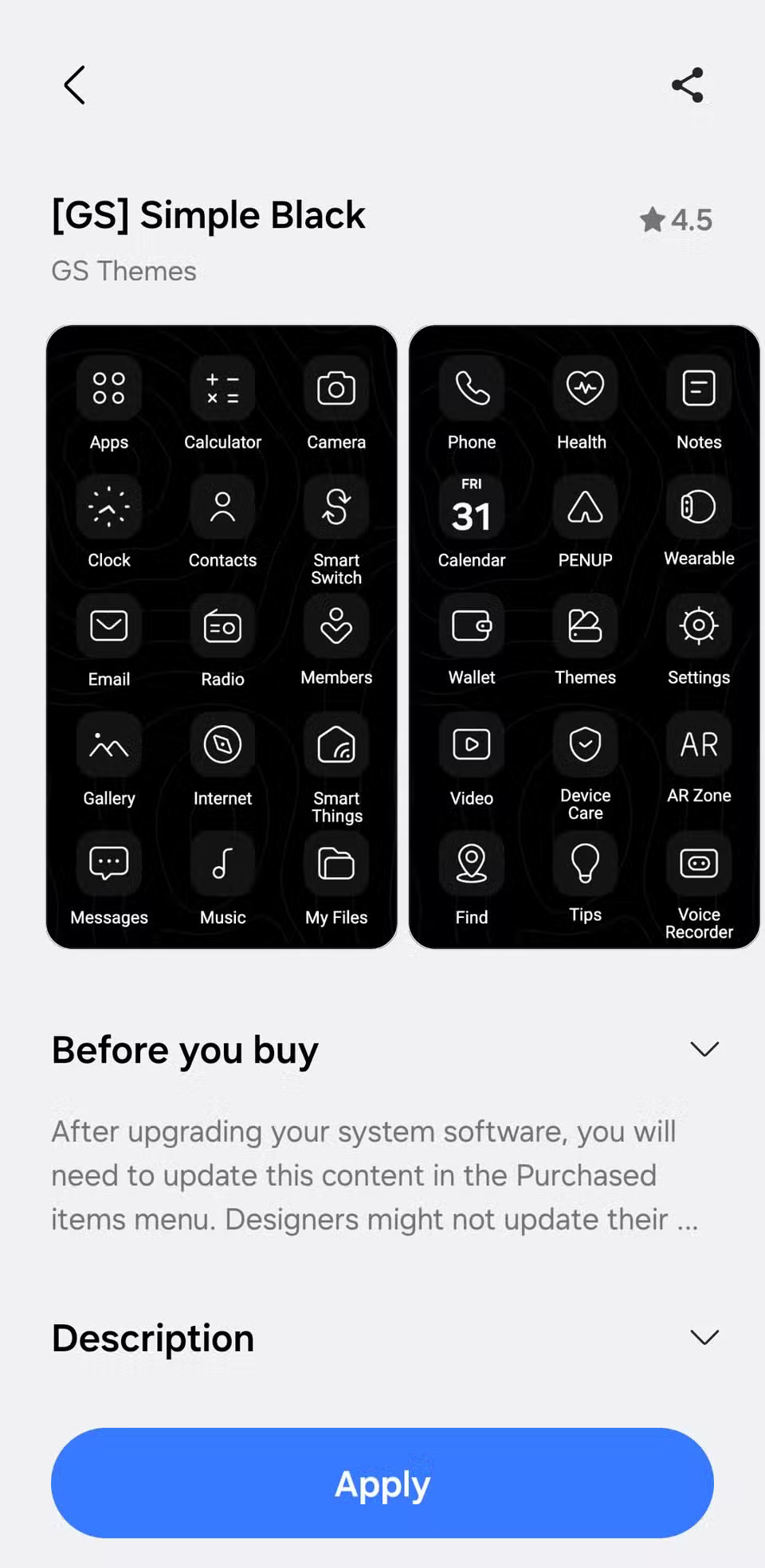
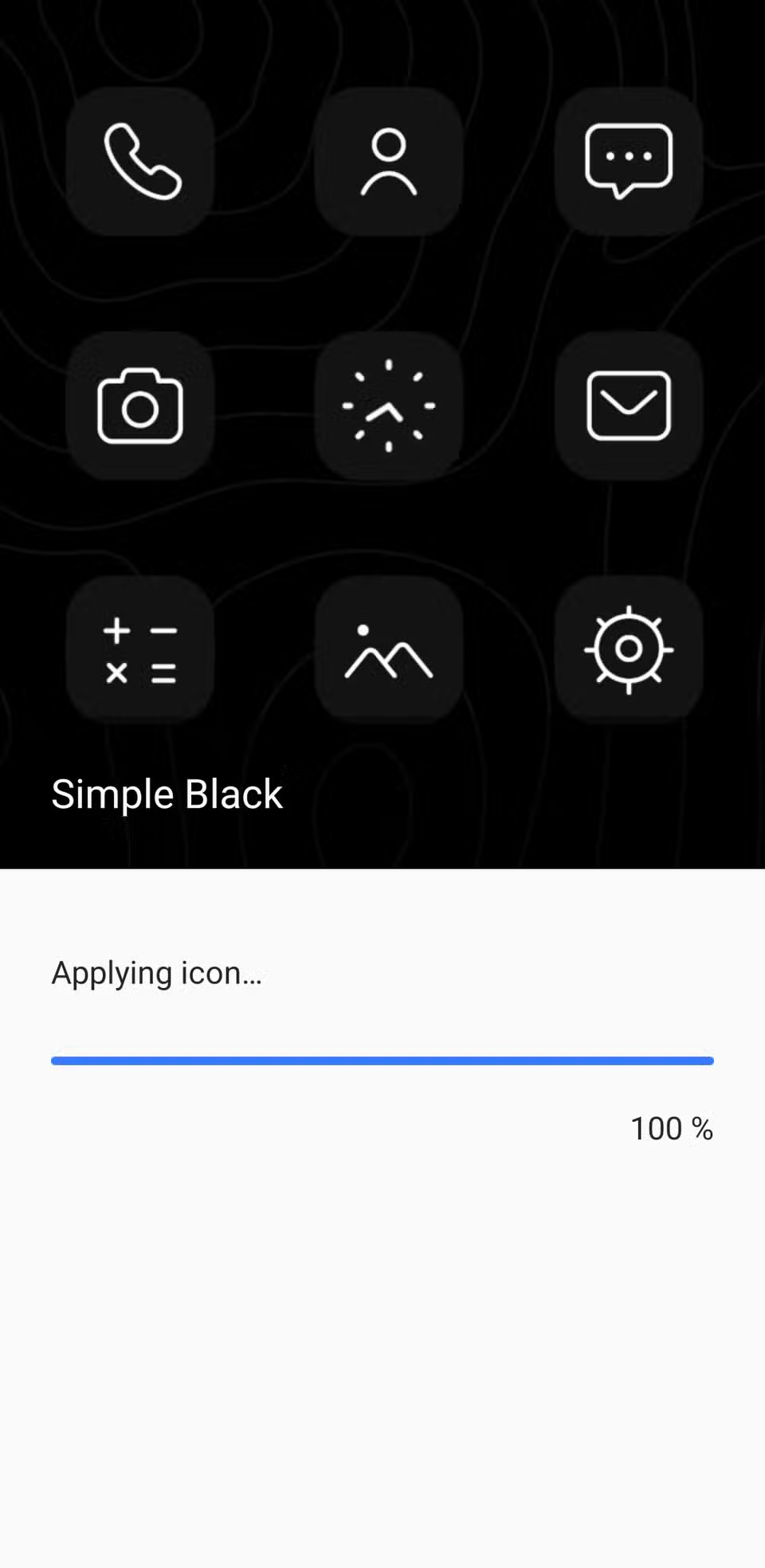
Nếu bạn đang tìm kiếm các tùy chọn miễn phí, hãy cuộn xuống phần Must-Have Free Icons. Bạn cũng có thể chuyển sang tab Top để khám phá các ứng dụng tải xuống phổ biến nhất. Khi đã tìm thấy gói phù hợp với giao diện của mình, chỉ cần nhấn Download hoặc Pay, sau đó áp dụng.
4. Cá nhân hóa theme Samsung Keyboard
Bạn thường xuyên sử dụng bàn phím để nhập tin nhắn, tìm kiếm trên web và ghi chú, vì vậy nó xứng đáng được quan tâm. Trong khi hầu hết các ứng dụng bàn phím chỉ cung cấp những theme sáng tối cơ bản, Keys Cafe của Samsung cho phép bạn tùy chỉnh bàn phím theo ý thích. Đây là một trong nhiều mô-đun Good Lock đáng cài đặt trên điện thoại Samsung của bạn.
Lưu ý: Ứng dụng Keys Cafe chỉ hoạt động với Samsung Keyboard. Nếu đang sử dụng một ứng dụng bàn phím khác như Gboard hoặc SwiftKey, trước tiên bạn cần phải chuyển đổi lại.
Sau khi tải xuống KeysCafe từ Galaxy Store, hãy chọn Style your own keyboard để thay đổi màu sắc, thêm hiệu ứng ánh sáng và chọn âm thanh mới cho các lần nhấn phím. Bạn cũng có thể chọn Make your own keyboard để tạo một bàn phím tùy chỉnh từ đầu. Điều này sẽ cho phép bạn thay đổi kích thước các phím, sắp xếp lại chúng, tinh chỉnh bố cục và chọn các kiểu khác nhau.
Trong tab Colors, hãy chọn background phù hợp với hình nền hoặc bảng màu của bạn. Bạn thậm chí có thể upload lên hình ảnh tùy chỉnh từ thư viện của mình. Chuyển đến tab Effects để thêm hiệu ứng động khi nhấn phím. Cuối cùng, trong tab Sound, hãy chọn âm thanh phím phù hợp với sở thích của bạn.
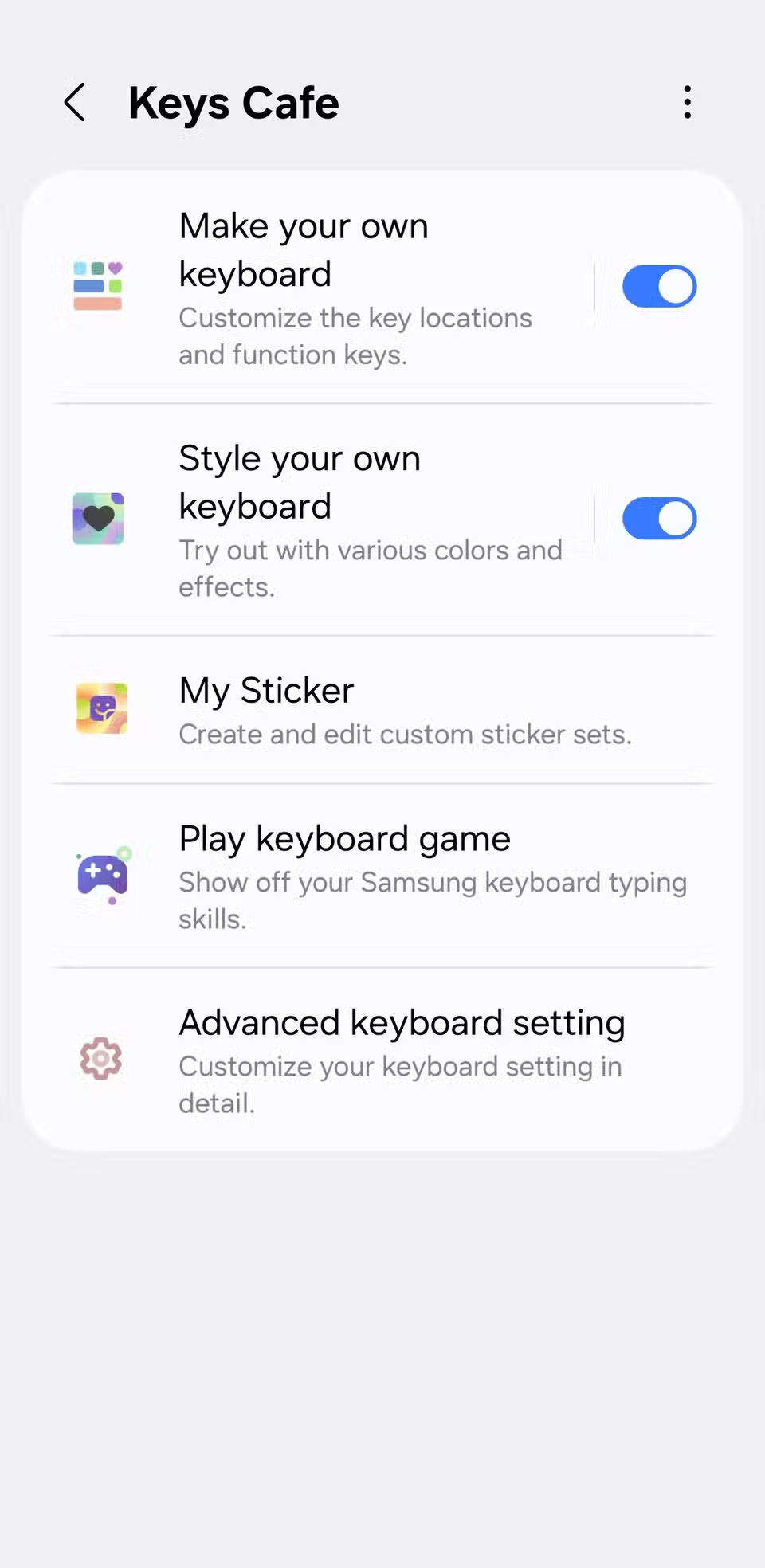
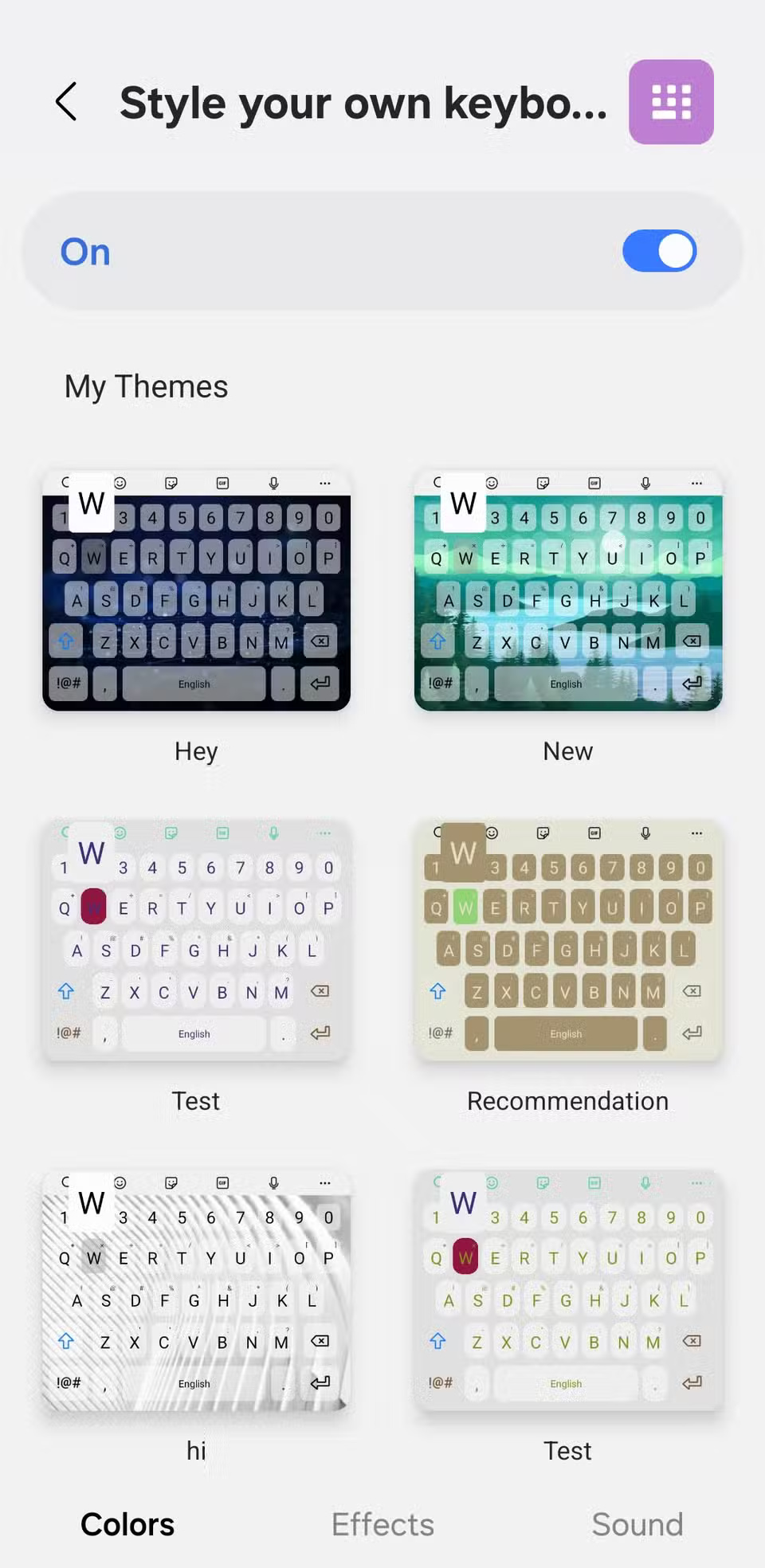
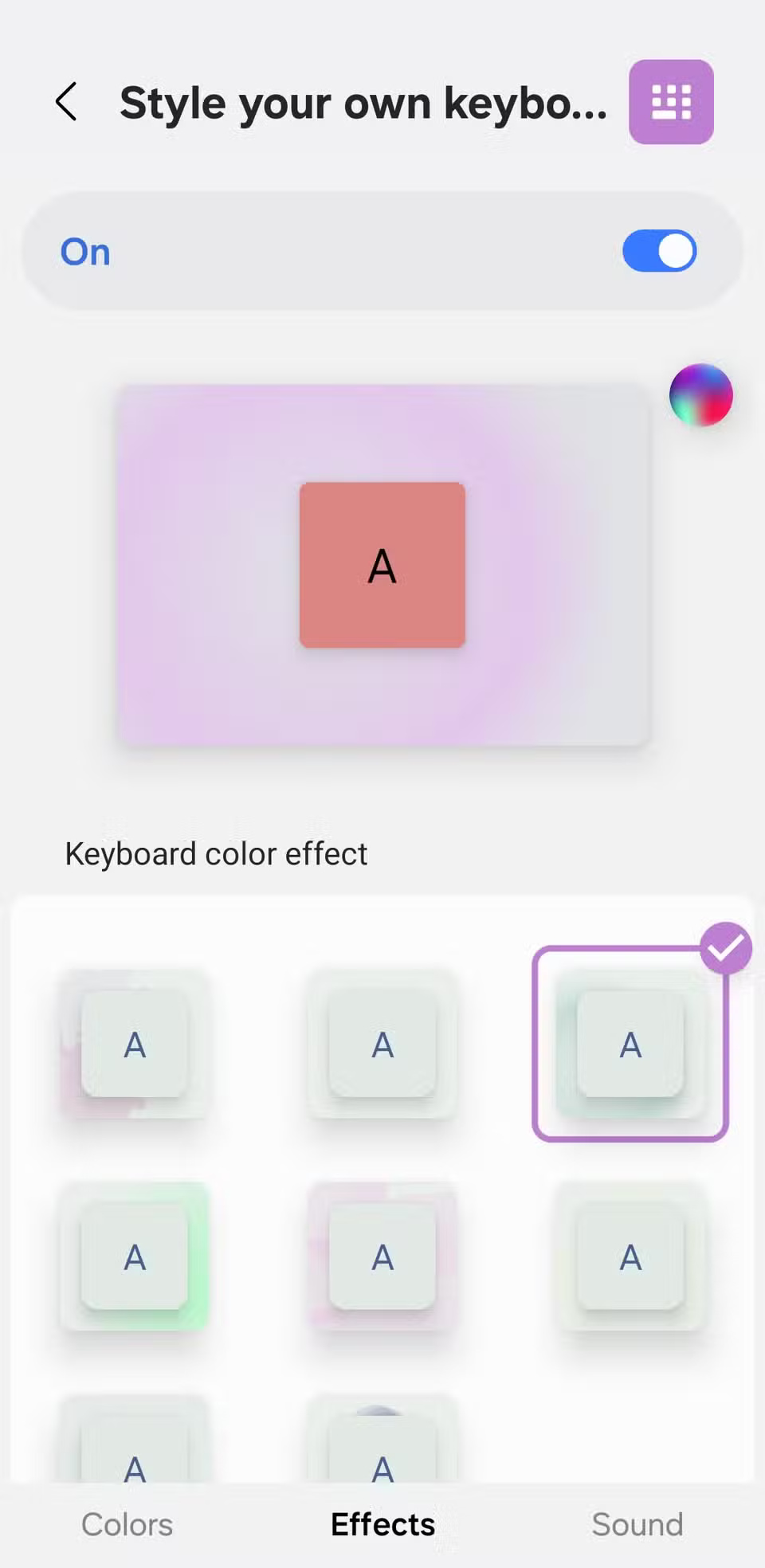
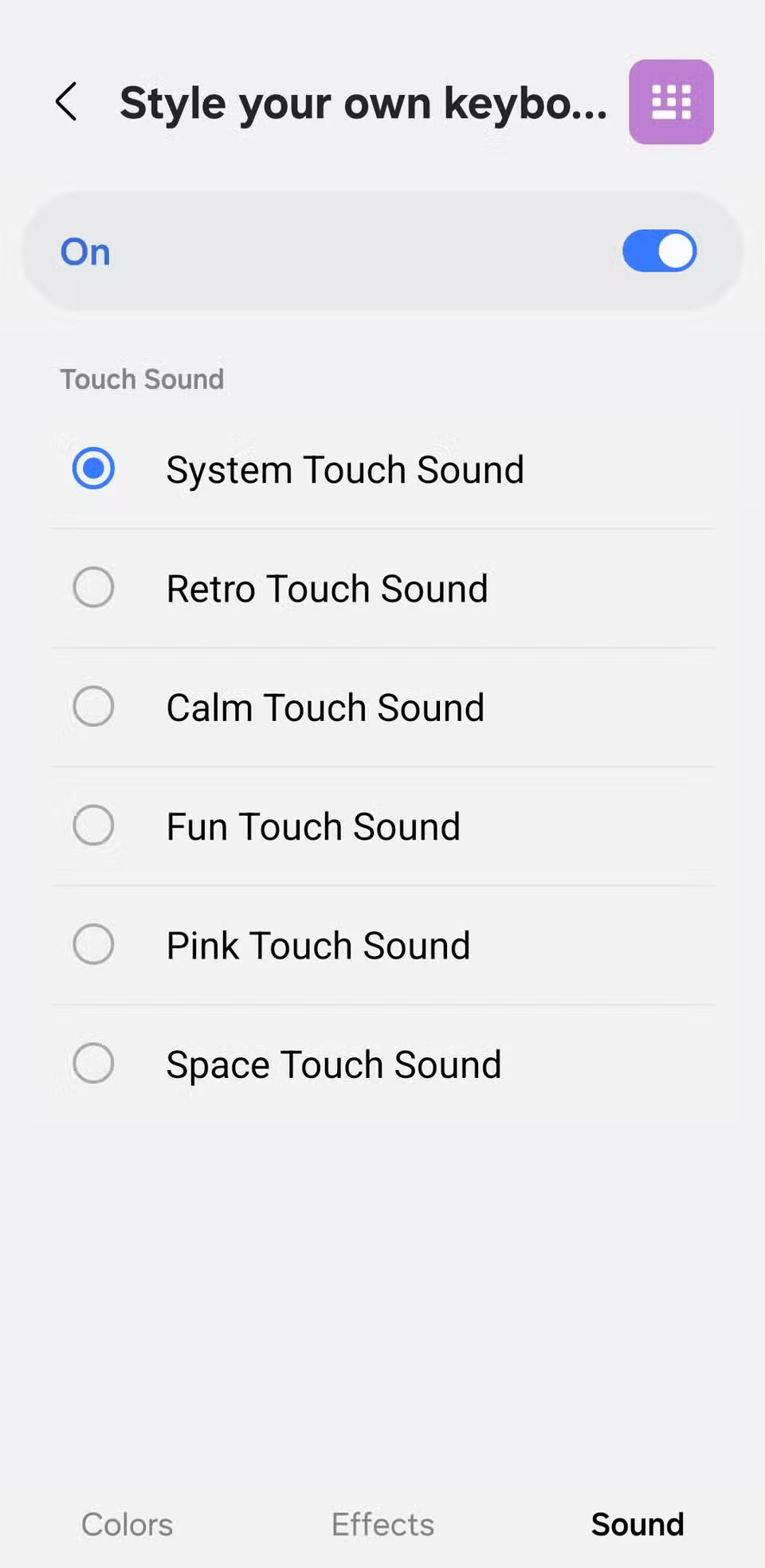
3. Tùy chỉnh Always On Display
Always On Display là một tính năng tiện dụng giúp bạn kiểm tra nhanh các thông tin cần thiết như thông báo và thời tiết, nhưng bạn không nhất thiết phải dùng kiểu đồng hồ đơn điệu. Với ứng dụng Good Lock trên điện thoại Samsung, bạn có thể tải xuống plugin ClockFace để tùy chỉnh hoàn toàn giao diện của Always On Display.
Sau khi cài đặt Good Lock từ Galaxy Store, hãy mở ứng dụng và tải xuống mô-đun ClockFace. Sau khi vào trong, hãy chuyển đến tab Face để duyệt qua nhiều kiểu dáng đồng hồ thời trang. Nếu không có kiểu nào phù hợp, hãy nhấn vào biểu tượng dấu cộng ở góc trên bên phải để tự thiết kế.
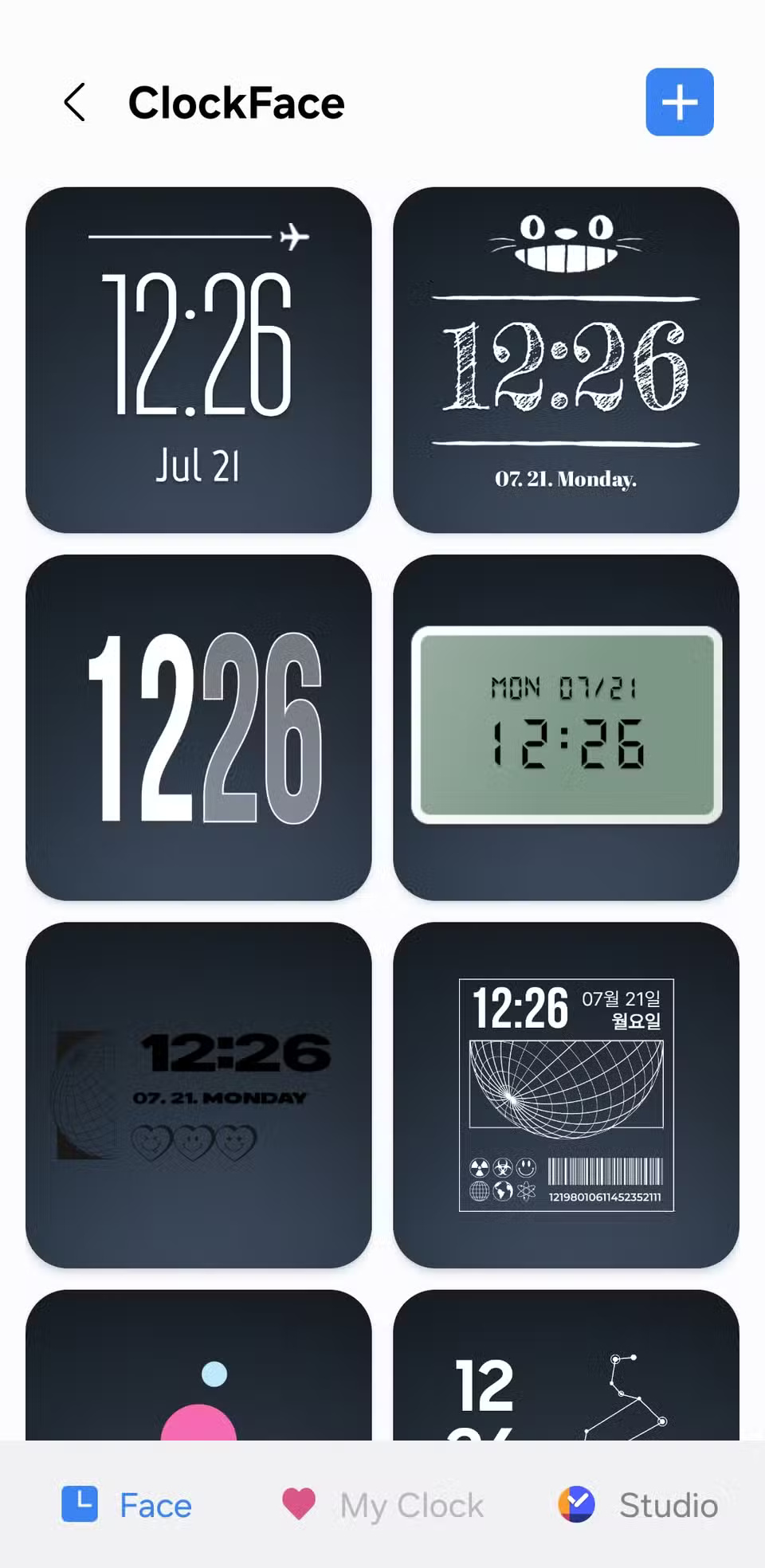
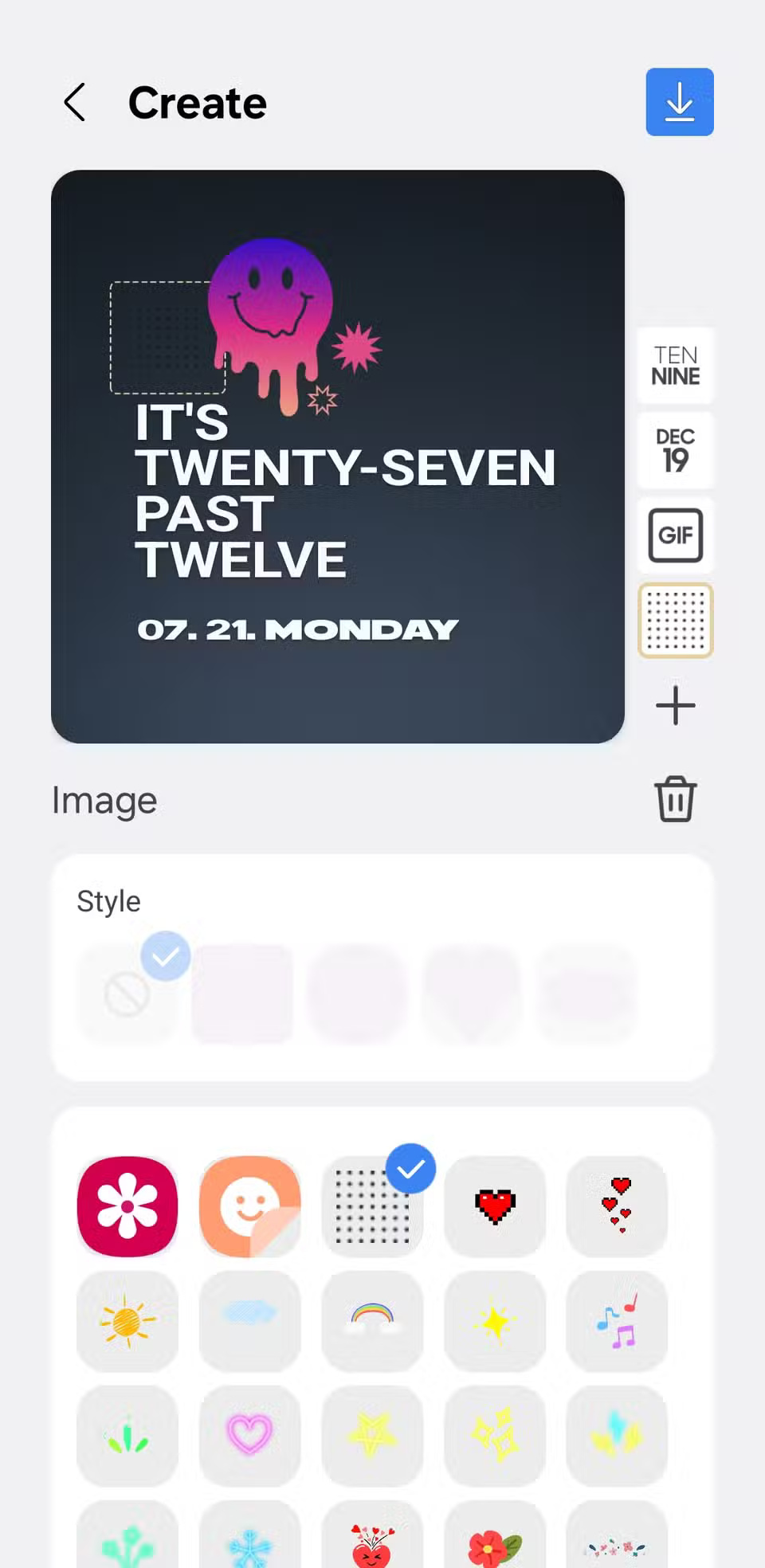
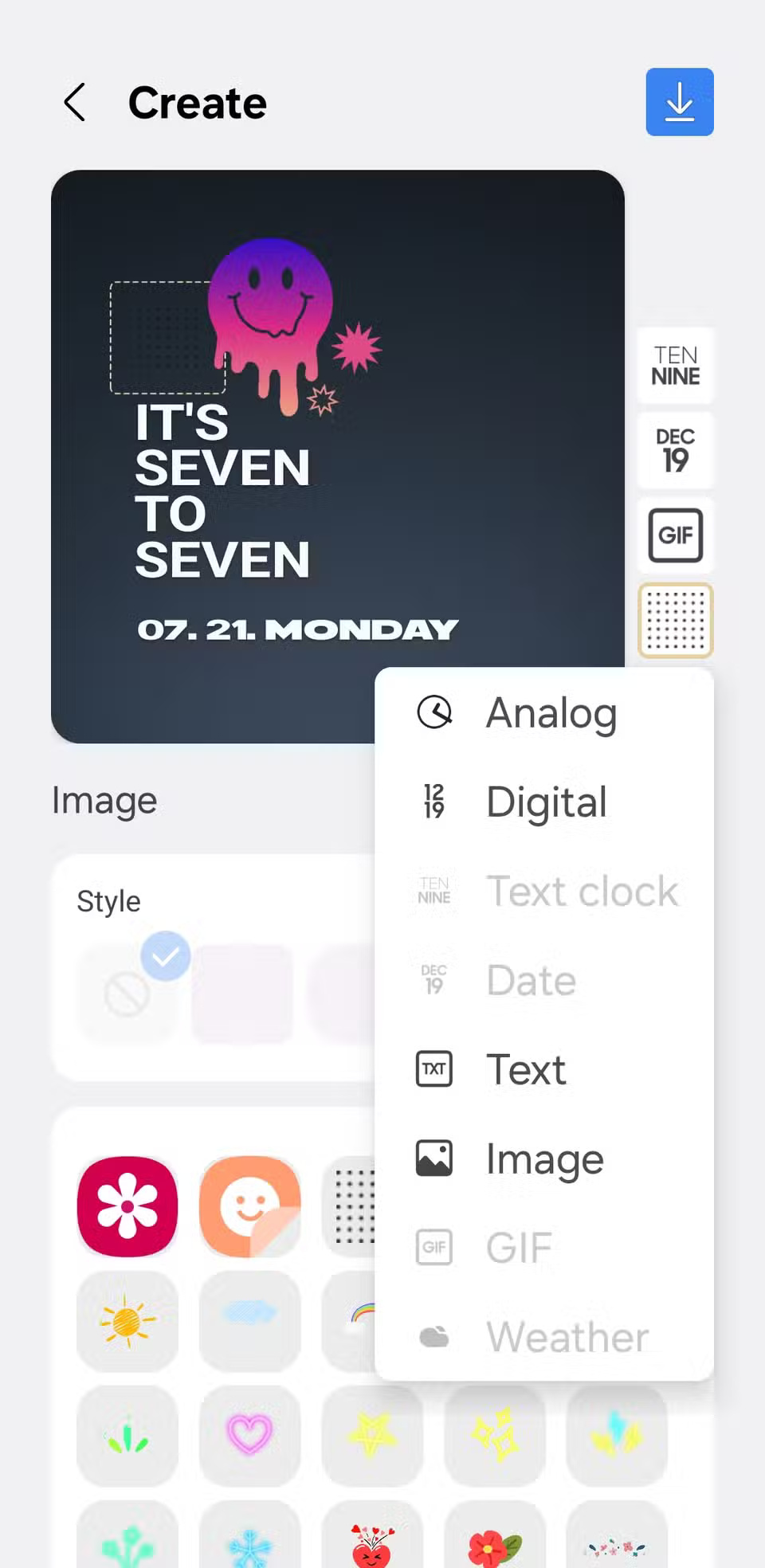
Sau đó, bạn có thể thay đổi kiểu dáng, phông chữ, màu sắc và kích thước đồng hồ để phù hợp hơn với hình nền hoặc chủ đề tổng thể. Để làm cho trải nghiệm thú vị hơn, bạn có thể thêm biểu tượng cảm xúc, sticker, ảnh GIF yêu thích hoặc thậm chí là hình ảnh từ Gallery.
Đồng hồ Always On Display tùy chỉnh của bạn cũng sẽ được áp dụng cho đồng hồ trên màn hình khóa, giúp mọi thứ trông đồng nhất.
2. Thêm widget tùy chỉnh
Widget có thể giúp màn hình chính Android của bạn hữu ích hơn rất nhiều. Nhưng nếu kiểu dáng tiện ích mặc định không phù hợp với hình nền hoặc theme, bạn có thể sử dụng KWGT Kustom Widget Maker để kết hợp tất cả lại với nhau. Ứng dụng này cho phép bạn thiết kế các widget hoàn toàn tùy chỉnh, hòa hợp hoàn hảo với giao diện màn hình chính.
Sau khi tải ứng dụng từ Play Store, hãy thêm một widget KWGT vào màn hình chính giống như cách bạn làm với bất kỳ ứng dụng nào khác. Sau đó, nhấn vào widget để vào giao diện chỉnh sửa. Từ đó, bạn có thể tự tạo một widget hoặc nhập một widget có sẵn và chỉnh sửa theo ý thích.
Lưu ý: Nếu muốn nhập các widget được thiết kế sẵn từ các gói (nhiều widget trông rất đẹp mắt), bạn sẽ cần nâng cấp lên KWGT Pro, có giá 5,99 USD.
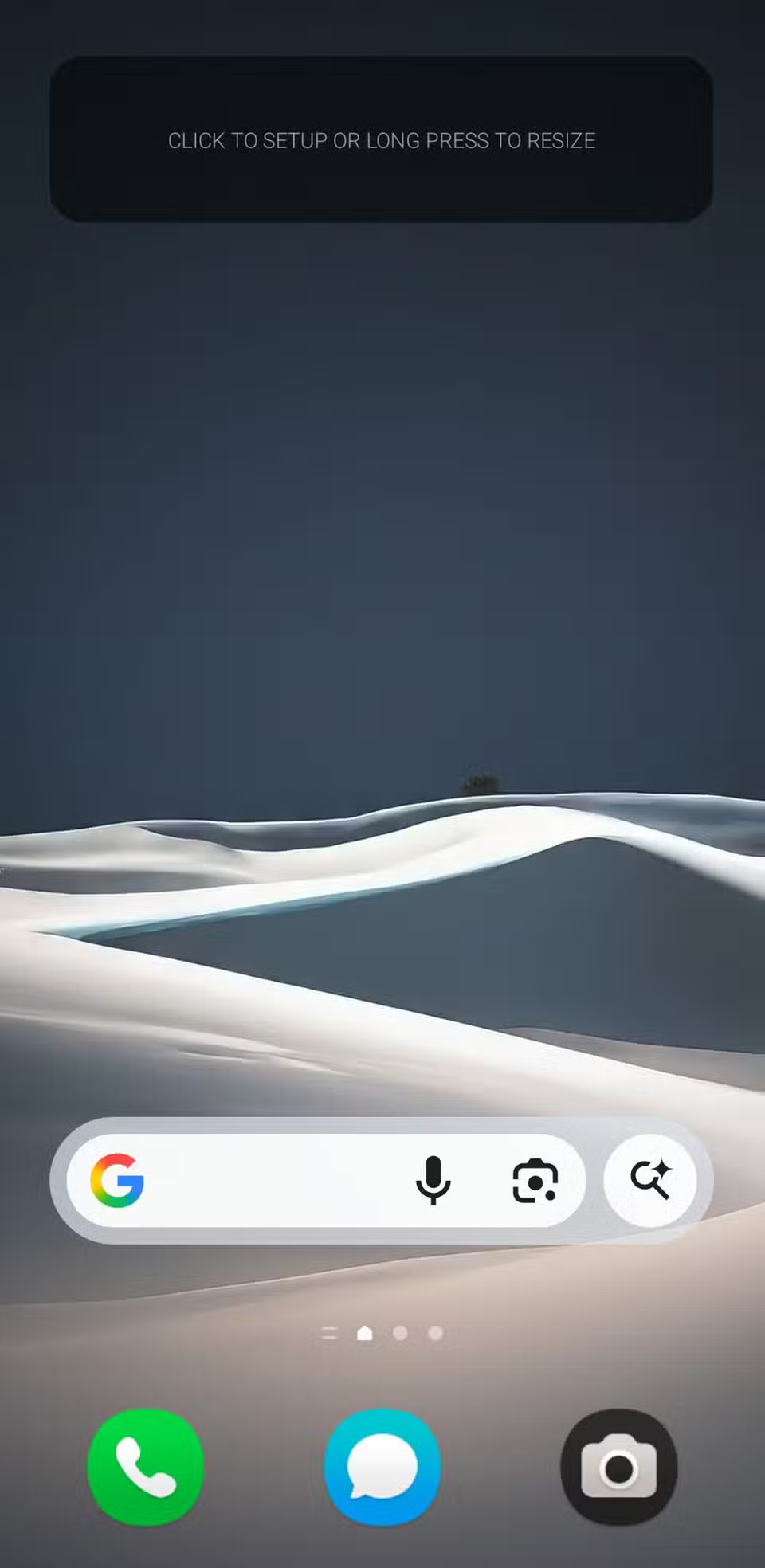
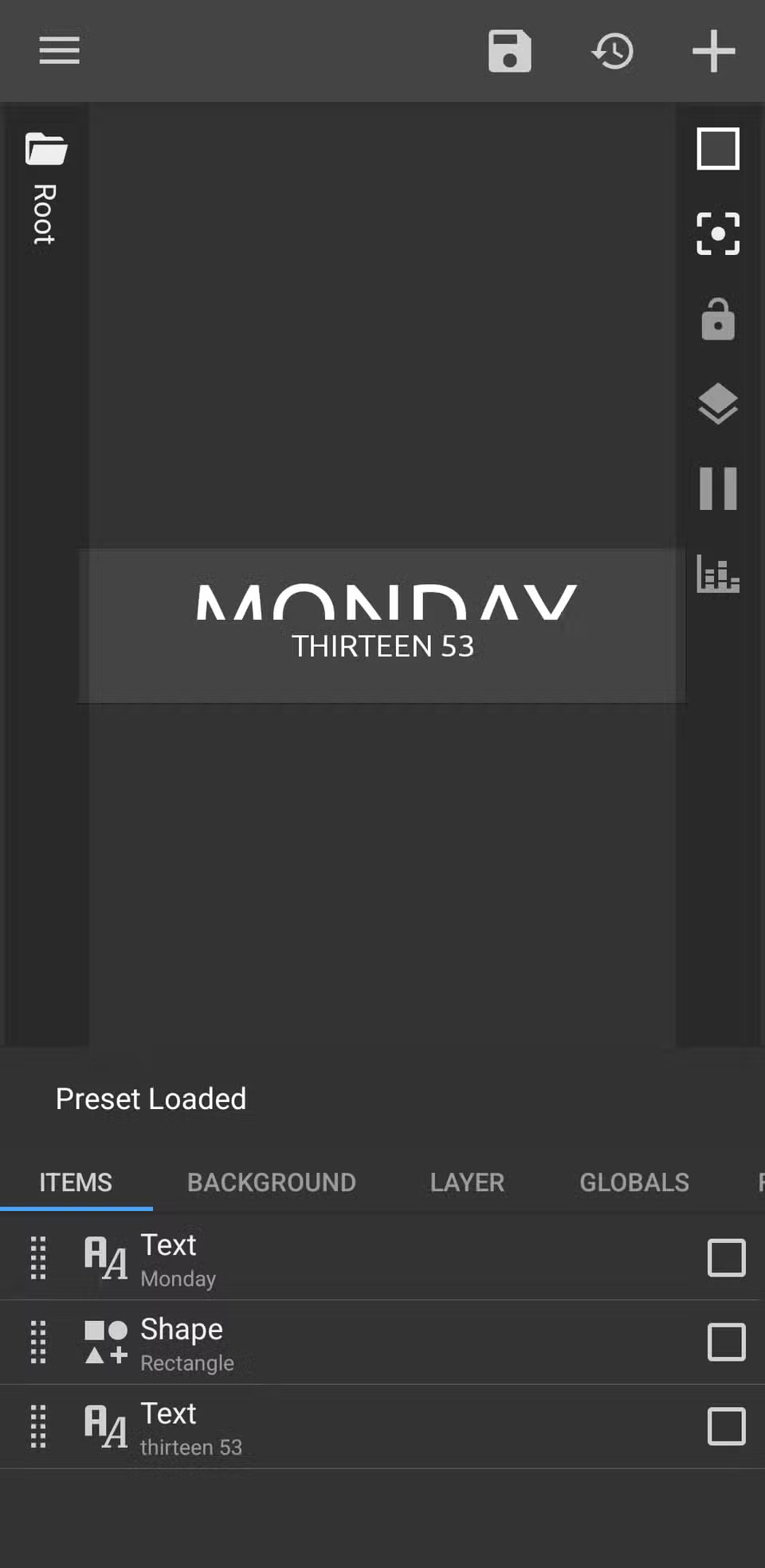
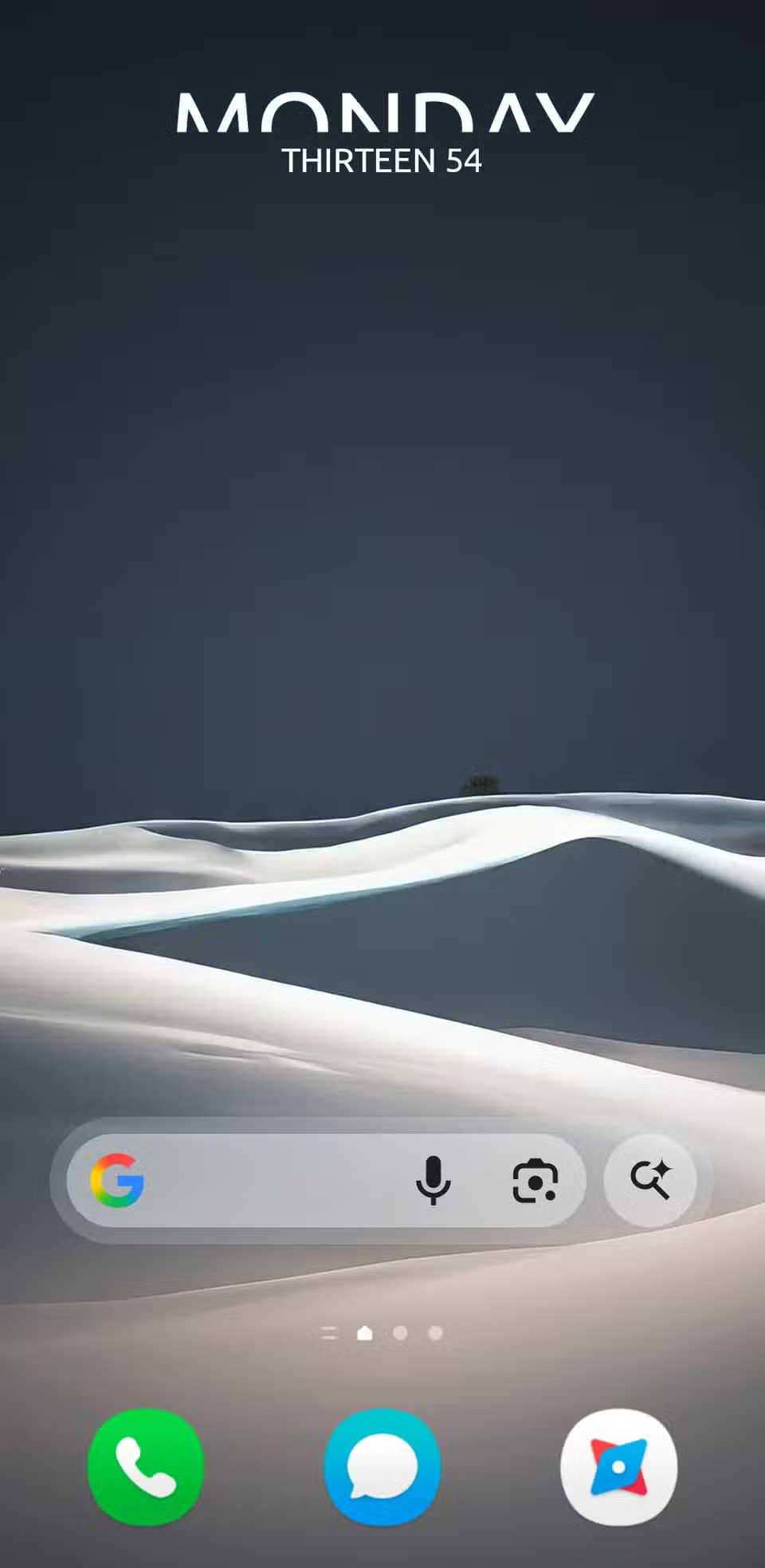
Bạn có thể điều chỉnh phông chữ, màu sắc, hình dạng và hình nền, thậm chí thêm các yếu tố động như phần trăm pin, thông tin thời tiết hoặc sự kiện lịch sắp tới. Giao diện ban đầu có thể hơi rối mắt, nhưng khi đã quen, bạn sẽ dễ dàng điều hướng. KWGT sử dụng trình soạn thảo WYSIWYG (What You See Is What You Get), vì vậy những gì bạn thiết kế sẽ hiển thị chính xác trên màn hình.
1. Sử dụng Theme Park để thiết kế giao diện riêng
Bạn không cần phải giới hạn bản thân trong việc tùy chỉnh màn hình chính, màn hình khóa, ngăn kéo ứng dụng và AOD của điện thoại Samsung. Với mô-đun Theme Park của Good Lock, bạn có thể tùy chỉnh giao diện của bảng Quick Settings, vùng thông báo và thậm chí cả thanh trượt âm lượng.
Sau khi tải Theme Park từ Galaxy Store, hãy mở ứng dụng và nhấn Create New. Bạn sẽ có tùy chọn chỉnh sửa màu sắc của mọi thành phần trong bảng Quick Settings - từ nút bật/tắt và thanh trượt đến màu nền và màu chữ. Tương tự, bạn có thể chuyển sang tab Volume Panel để tùy chỉnh màu sắc của các nút điều khiển âm lượng.
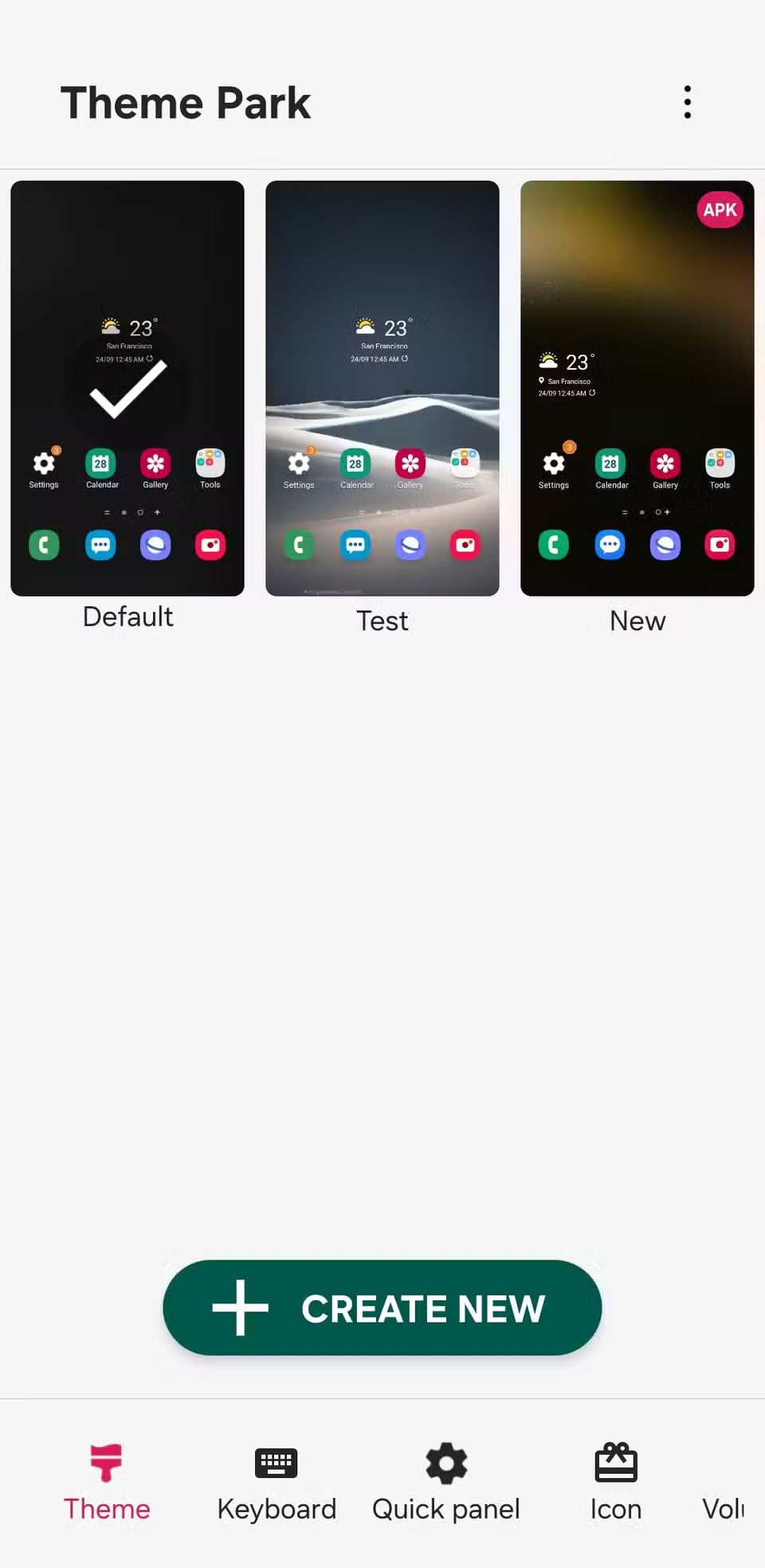
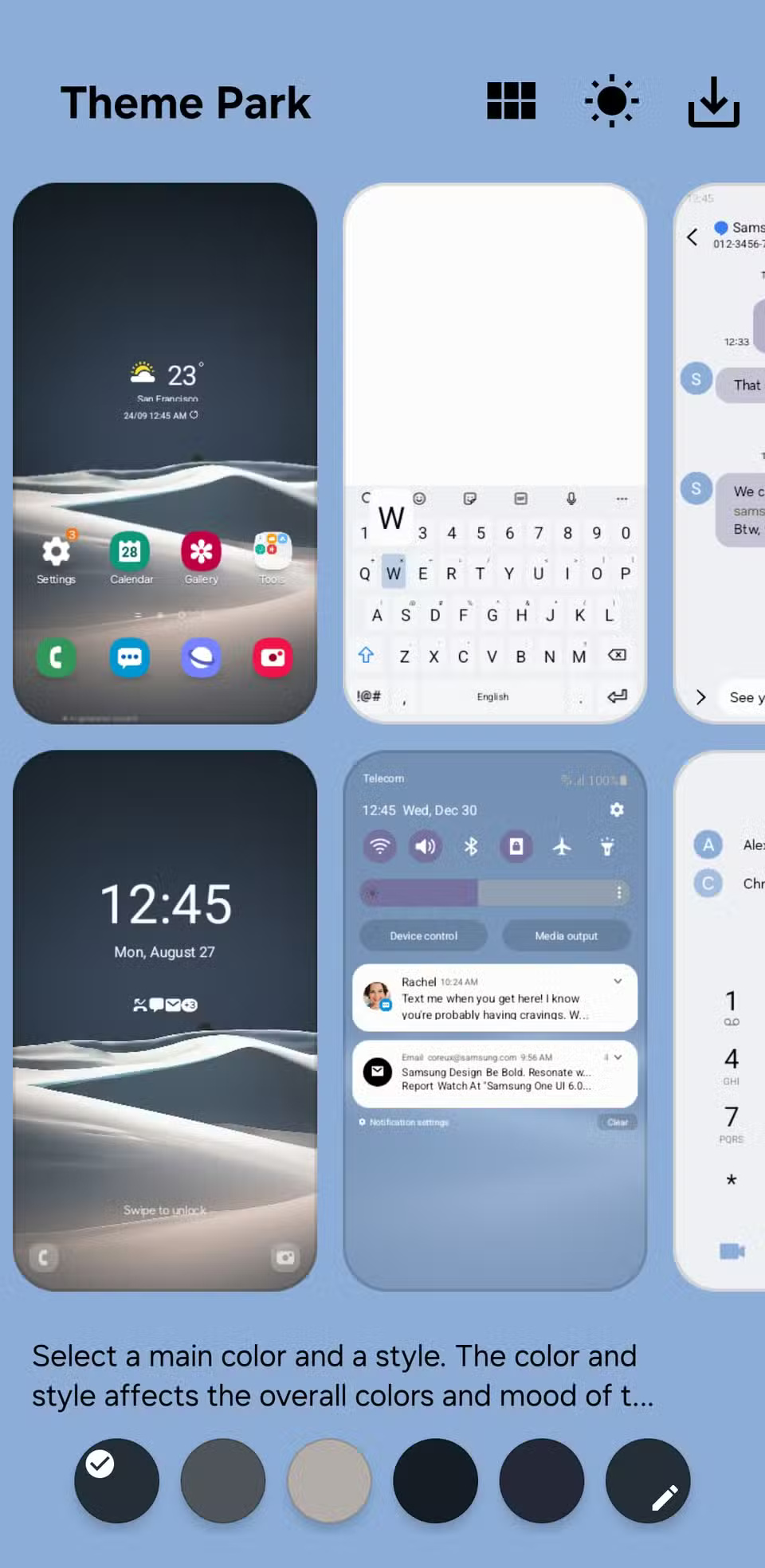
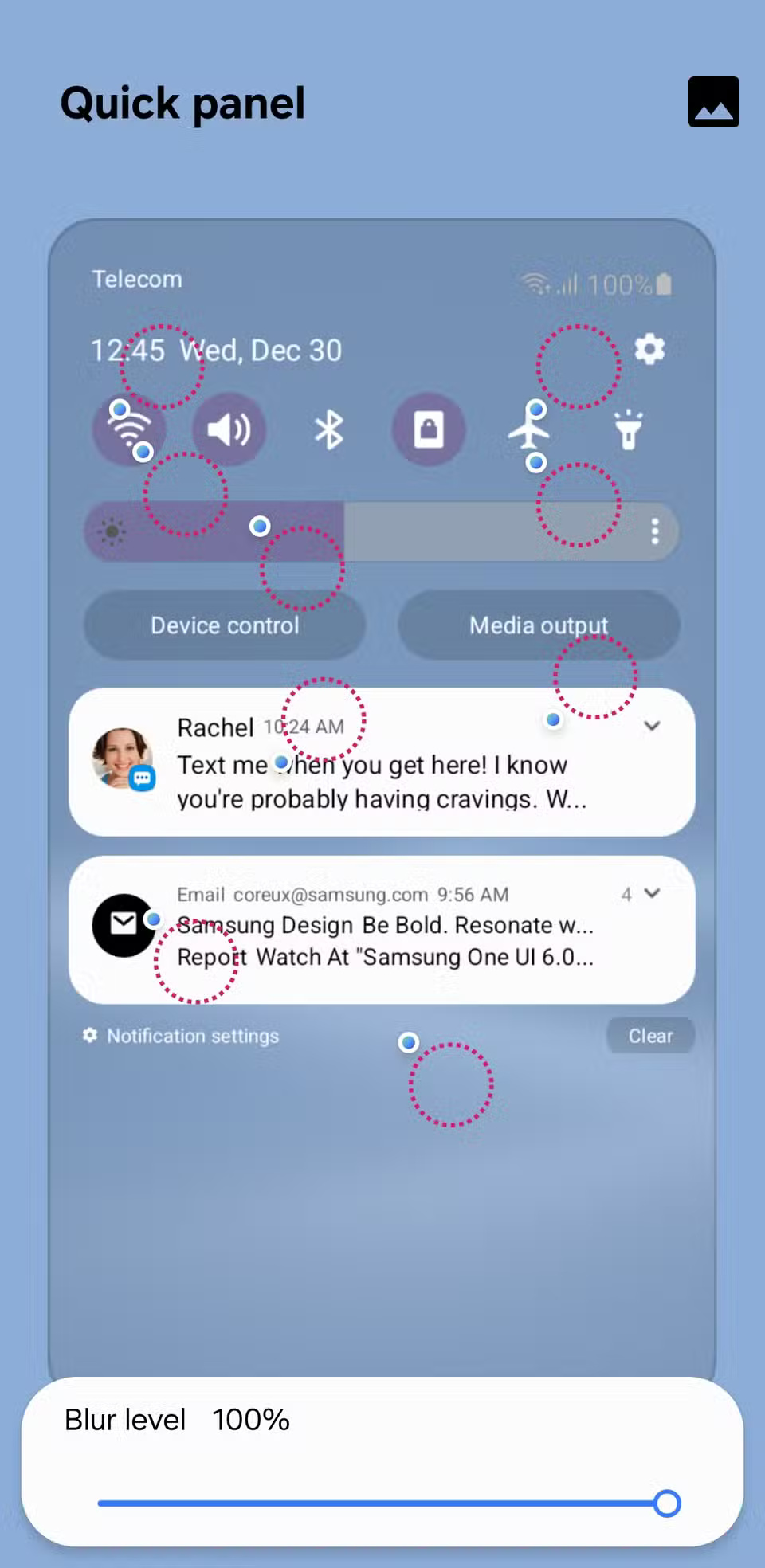
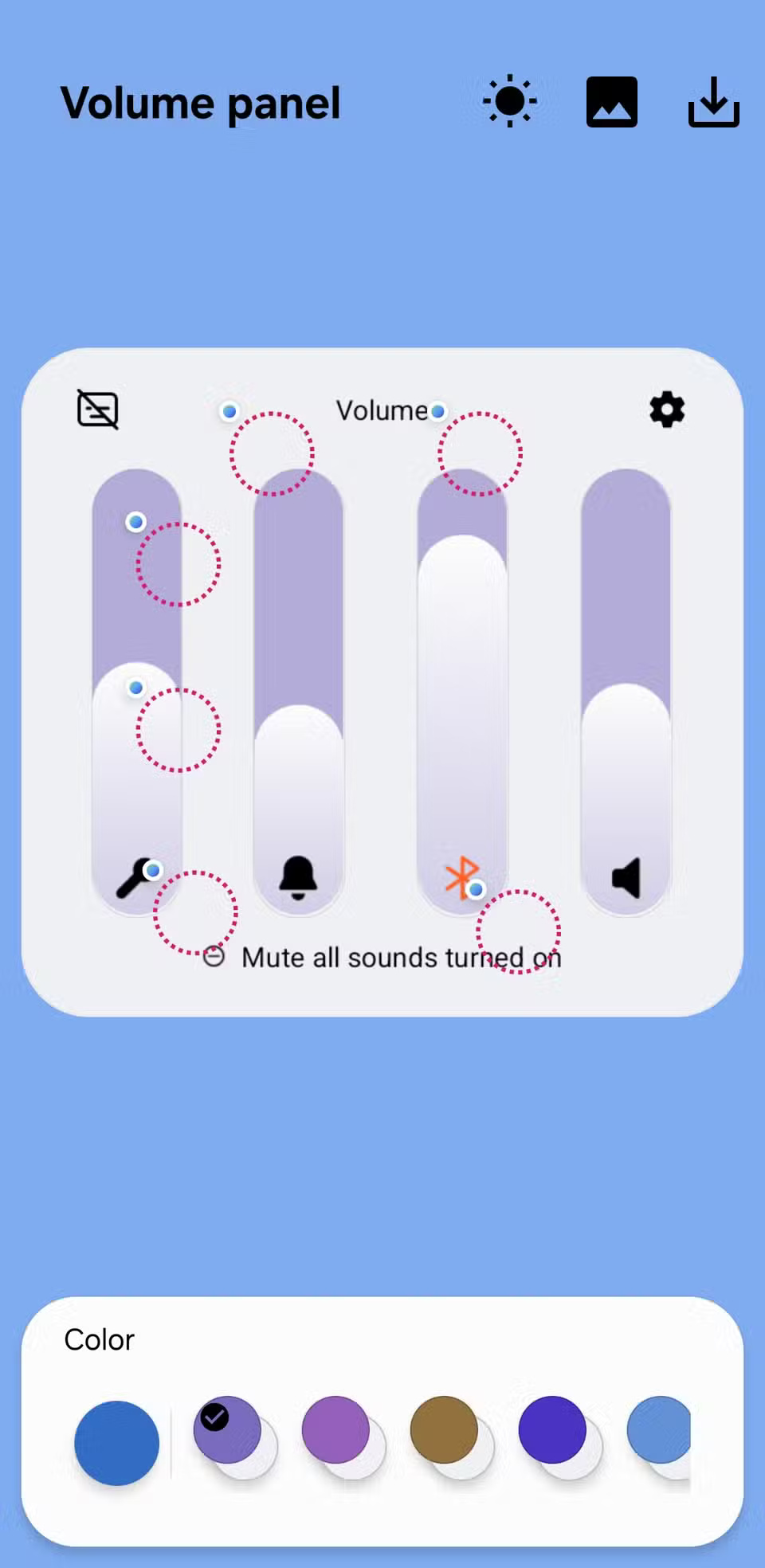
Ngoài ra còn có tính năng xem trước cho phép bạn xem thiết kế của mình sẽ trông như thế nào ở cả chế độ sáng và tối, vì vậy bạn có thể đảm bảo nó trông đẹp mắt bất kể chủ đề hệ thống của bạn.
Cá nhân hóa điện thoại Samsung là điều mà ai cũng có thể tận hưởng, ở một mức độ nào đó. Các tùy chọn trên là một vài cách dễ dàng để thay đổi giao diện và cảm nhận của thiết bị.
Nhưng bạn không cần phải dừng lại ở đó. Samsung cung cấp rất nhiều module Good Lock khác để tùy chỉnh nhiều hơn nữa. LockStar cho phép bạn thiết kế lại bố cục màn hình khóa, NavStar cho phép bạn cá nhân hóa các nút điều hướng hoặc gợi ý cử chỉ, và những module khác cho phép bạn tinh chỉnh mọi thứ, từ bố cục trình chuyển đổi ứng dụng đến bảng điều khiển Edge.
 Công nghệ
Công nghệ  AI
AI  Windows
Windows  iPhone
iPhone  Android
Android  Học IT
Học IT  Download
Download  Tiện ích
Tiện ích  Khoa học
Khoa học  Game
Game  Làng CN
Làng CN  Ứng dụng
Ứng dụng 


















 Linux
Linux  Đồng hồ thông minh
Đồng hồ thông minh  macOS
macOS  Chụp ảnh - Quay phim
Chụp ảnh - Quay phim  Thủ thuật SEO
Thủ thuật SEO  Phần cứng
Phần cứng  Kiến thức cơ bản
Kiến thức cơ bản  Lập trình
Lập trình  Dịch vụ công trực tuyến
Dịch vụ công trực tuyến  Dịch vụ nhà mạng
Dịch vụ nhà mạng  Quiz công nghệ
Quiz công nghệ  Microsoft Word 2016
Microsoft Word 2016  Microsoft Word 2013
Microsoft Word 2013  Microsoft Word 2007
Microsoft Word 2007  Microsoft Excel 2019
Microsoft Excel 2019  Microsoft Excel 2016
Microsoft Excel 2016  Microsoft PowerPoint 2019
Microsoft PowerPoint 2019  Google Sheets
Google Sheets  Học Photoshop
Học Photoshop  Lập trình Scratch
Lập trình Scratch  Bootstrap
Bootstrap  Năng suất
Năng suất  Game - Trò chơi
Game - Trò chơi  Hệ thống
Hệ thống  Thiết kế & Đồ họa
Thiết kế & Đồ họa  Internet
Internet  Bảo mật, Antivirus
Bảo mật, Antivirus  Doanh nghiệp
Doanh nghiệp  Ảnh & Video
Ảnh & Video  Giải trí & Âm nhạc
Giải trí & Âm nhạc  Mạng xã hội
Mạng xã hội  Lập trình
Lập trình  Giáo dục - Học tập
Giáo dục - Học tập  Lối sống
Lối sống  Tài chính & Mua sắm
Tài chính & Mua sắm  AI Trí tuệ nhân tạo
AI Trí tuệ nhân tạo  ChatGPT
ChatGPT  Gemini
Gemini  Điện máy
Điện máy  Tivi
Tivi  Tủ lạnh
Tủ lạnh  Điều hòa
Điều hòa  Máy giặt
Máy giặt  Cuộc sống
Cuộc sống  TOP
TOP  Kỹ năng
Kỹ năng  Món ngon mỗi ngày
Món ngon mỗi ngày  Nuôi dạy con
Nuôi dạy con  Mẹo vặt
Mẹo vặt  Phim ảnh, Truyện
Phim ảnh, Truyện  Làm đẹp
Làm đẹp  DIY - Handmade
DIY - Handmade  Du lịch
Du lịch  Quà tặng
Quà tặng  Giải trí
Giải trí  Là gì?
Là gì?  Nhà đẹp
Nhà đẹp  Giáng sinh - Noel
Giáng sinh - Noel  Hướng dẫn
Hướng dẫn  Ô tô, Xe máy
Ô tô, Xe máy  Tấn công mạng
Tấn công mạng  Chuyện công nghệ
Chuyện công nghệ  Công nghệ mới
Công nghệ mới  Trí tuệ Thiên tài
Trí tuệ Thiên tài